Google Chromen AI-pohjainen "Auta minua kirjoittamaan" -ominaisuus saa vihdoin uuden Toista-painikkeen
Ei parempi kuin Edgen, mutta silti
2 min. lukea
Julkaistu
Lue ilmoitussivumme saadaksesi selville, kuinka voit auttaa MSPoweruseria ylläpitämään toimitustiimiä Lue lisää
Keskeiset huomautukset
- Google parantaa tekoälyllä toimivaa "Auta minua kirjoittamaan" -ominaisuutta Google Chromessa.
- Tuore Canary-päivitys vihjaa Redo-painikkeeseen sekä yhtenäiseen yhdistelmälaatikkoon pituuden ja sävyn asettamiseksi.
- Microsoft Edge puolestaan on enemmän joustavuutta sävyjen asettamisessa.
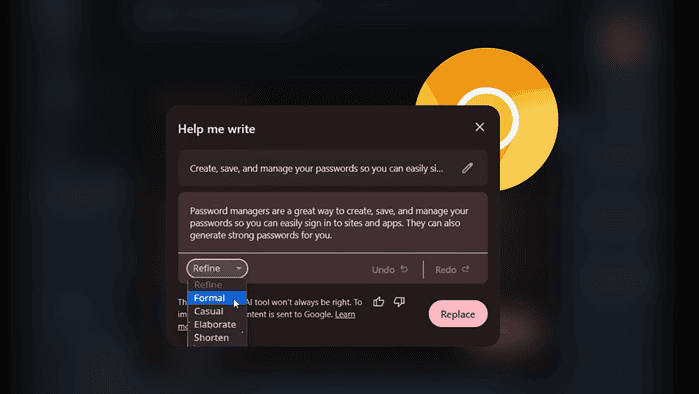
Google on pyrkinyt parantamaan sitä Tekoälyllä toimiva "Auta minua kirjoittamaan" -ominaisuus Google Chromessa. Tämä ominaisuus, joka muistuttaa yksi Edgessä, voit muuttaa tai kirjoittaa uudelleen minkä tahansa haluamasi kohdan tietyllä sävyllä ja pituudella.
Mutta selaimen kokeellisen kanavan Canaryn äskettäisessä päivityksessä näyttää siltä, että Mountain View'n ihmiset ovat tuoneet ominaisuuteen uuden parannuksen ja muutaman hienosäädön.
Kuten jakanut @Leopeva64 X:llä (tunnetaan aiemmin nimellä Twitter), Google on vihdoin lisännyt "Redo" -painikkeen, jonka avulla voit palauttaa sen, mikä lause oli aiemmin. Siellä on myös yksi pudotusvalikko, josta voit valita sävyt (tarkenna, muodollinen, rento, muotoiltu), pituuden (lyhennetty) tai yritä uudelleen.
kokeellinen kirjoitusominaisuus, joka sitten nimettiin uudelleen muotoon "Auta minua kirjoittamaan”, on tällä hetkellä saatavilla vain yli 18-vuotiaille käyttäjille Yhdysvalloissa. Voit kokeilla sitä menemällä osoitteeseen Asetukset > Kokeellinen AIja käynnistä Kokeile kokeellisia tekoälyominaisuuksia.
Aina kun olet avoimessa tekstikentässä, voit avata Help Me Write -ruudun napsauttamalla hiiren kakkospainikkeella mitä tahansa.
Mitä tulee Microsoft Edgeen, Google Chromen ykköskilpailijaan, vastaava ominaisuus on saapunut jo jonkin aikaa. Napsauta vain Copilot-painiketta Edge-näytön oikeassa yläkulmassa, siirry kohtaan Kirjoita, ja voit kirjoittaa kehotteisiin ja valita äänen. Voit jopa muokata sitä esimerkiksi "90-luvun poikabändin sanoituksilla", joita Google Chromessa ei vielä ole.








